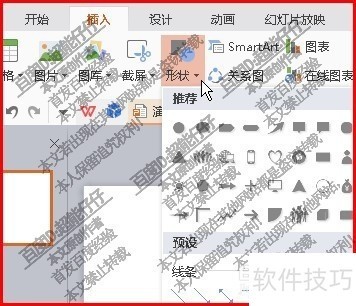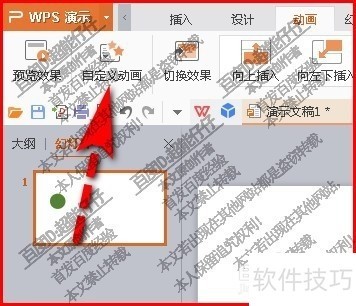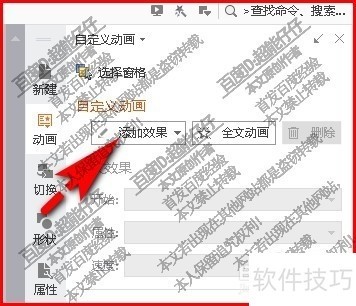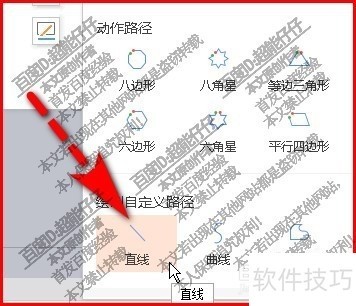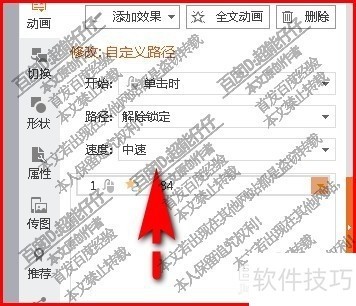WPS如何制作动画?
2025年04月28日
以下是改进后的文本:
即将分享WPS演示中的动画制作技巧,以期对寻求帮助的读者提供实用指导。
1、 首先,我们新建幻灯片,如果你的幻灯片有文本框,请删除。
2、 比如,简单制作一个圆形移动的小动画。那么,我们要插入一个圆形形状。
3、 然后,设置一下圆形的大小、颜色、位置等。
4、 然后,再点击动画选项卡,再点击自定义动画
5、 在幻灯片右侧弹出窗口,再点:添加效果
6、 在弹出的面板中,我们选择:直线
7、 鼠标变成一个+字光标,然后,在圆形移动的方向画出一条直线路径。
8、 在右侧的窗口这里,我们可以修改圆形移动的速度。
上一篇: WPS表格如何隔行填充颜色
最新文章
在当今这个信息化、数字化的时代,办公效率已成为个人和企业...
在当今快速发展的商业环境中,高效办公已成为企业竞争力的关...
随着信息技术的飞速发展,办公软件已经成为我们生活中不可或...
随着科技的不断发展,办公软件也在不断更新迭代,以满足用户...
随着科技的不断发展,办公软件已经成为我们日常工作中不可或...
WPS,作为一款广受欢迎的国产办公软件,自问世以来,凭借其卓...